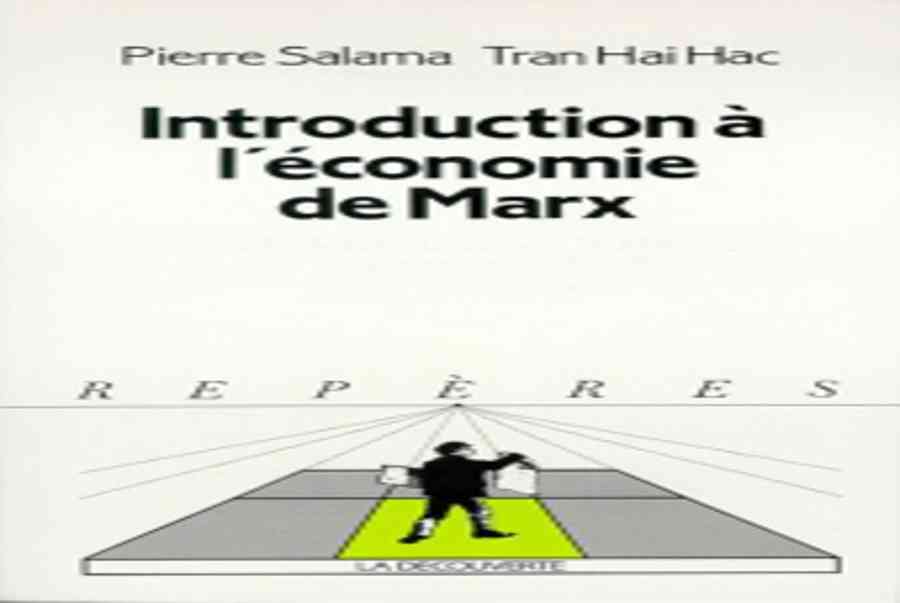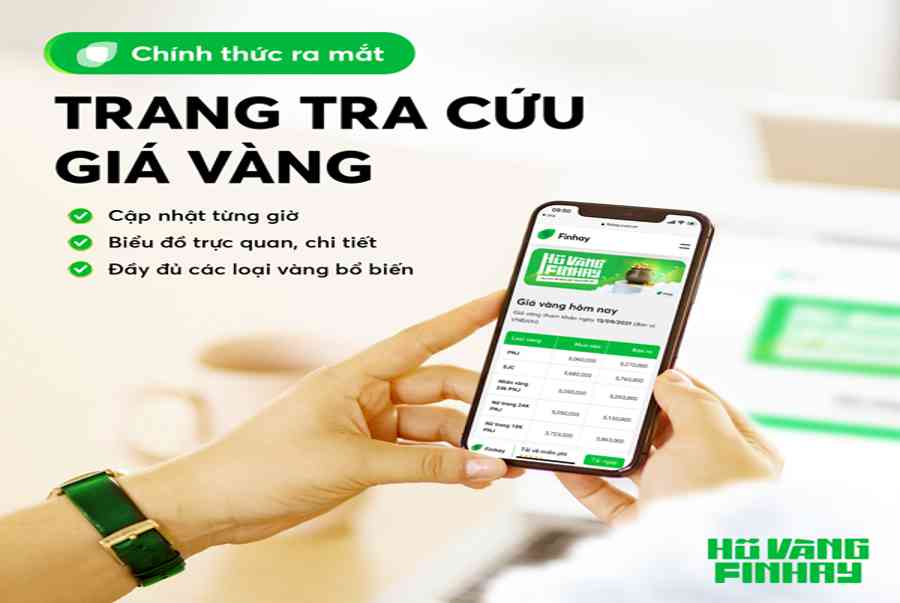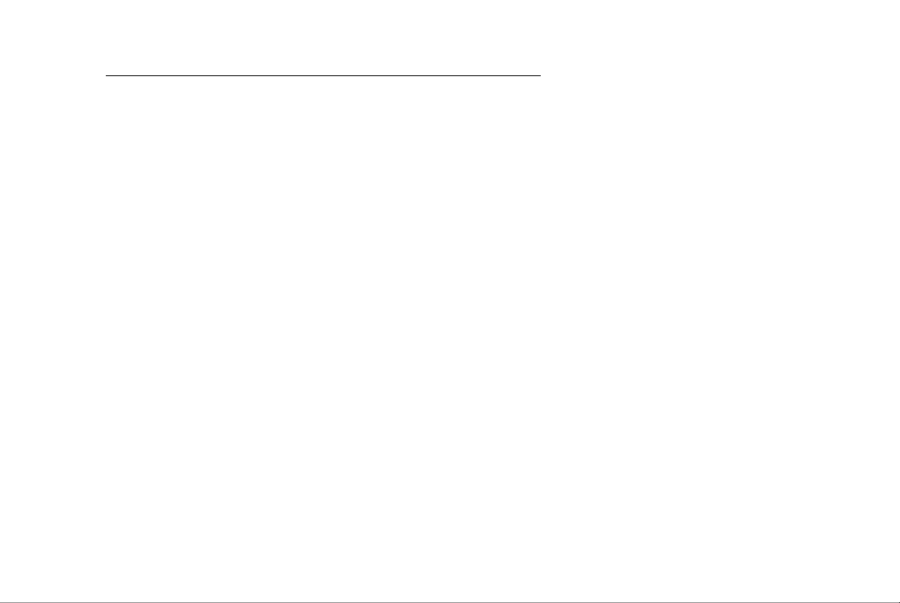Nguồn gốc và bản chất của tiền thể hiện ở quá trình phát triển của hình thái giá trị trao đổi, hay nói cách khác, các hình thái biểu hiện...
Tính Phí Chuyên Chở Trong Excel Bảng Tính Cước Phí Vận Tải, Hướng Dẫn Hàm Vlookup Nâng Cao, Cú Pháp Và Ví Dụ
Tính Phí Chuyên Chở Trong Excel Bảng Tính Cước Phí Vận Tải, Hướng Dẫn Hàm Vlookup Nâng Cao, Cú Pháp Và Ví Dụ
Xin vui lòng nhập địa chỉ email cho tài khoản của bạn. Một mã xác minh này sẽ được gửi đến cho bạn. Một khi bạn đã nhận được mã xác minh, bạn sẽ có thể chọn một mật khẩu mới cho tài khoản của bạn.
Đăng ký


Công thức Vlookup – công cụ tính chi phí vận chuyển
Hàm VLOOKUP có thể được sử dụng để tính toán chi phí vận chuyển dựa trên trọng lượng cụ thể của một mặt hàng trong Excel.
Bạn đang đọc: Tính Phí Chuyên Chở Trong Excel Bảng Tính Cước Phí Vận Tải, Hướng Dẫn Hàm Vlookup Nâng Cao, Cú Pháp Và Ví Dụ
Đang xem : Tính phí chuyên chở trong excel

Cách tính chi phí vận chuyển dựa trên trọng lượng nhất định trong Excel Cách tính chi phí vận chuyển với mức phí tối thiểu trong Excel
Làm thế nào để giám sát ngân sách luân chuyển dựa trên khối lượng nhất định trong Excel ?
Vui lòng tạo một bảng chứa hai list “ Cân nặng ” và “ Ngân sách chi tiêu ” như bảng mẫu bên dưới. Trong trường hợp này, để tính tổng ngân sách luân chuyển dựa trên khối lượng lao lý trong F4, vui mắt thực thi như sau .

Công thức chung
=VLOOKUP(lookup_value,table_array,col_index,)*lookup_value
Lập luận
Lookup_value: Giá trị tiêu chí bạn đang tìm kiếm. Nó phải nằm trong cột đầu tiên của phạm lingocard.vn table_array.Table_array: Bảng chứa hai hoặc nhiều cột nơi định vị cột giá trị tra cứu và cột giá trị kết quả.Col_index: Số cột cụ thể (nó là một số nguyên) của table_array, mà bạn sẽ trả về giá trị phù hợp từ đó.Range_lookup: Đây là giá trị logic xác định xem hàm VLOOKUP này sẽ trả về kết quả khớp chính xác hay kết quả gần đúng.
1. Chọn một ô trống để xuất hiệu quả ( ở đây tôi chọn F5 ), sao chép công thức bên dưới vào đó .
=VLOOKUP(F4,B3:C7,2,1)*F4

2. Nhấn nút Đi vào để nhận tổng chi phí vận chuyển.

Ghi chú: trong công thức trên
F4 là ô chứa trọng lượng được chỉ định mà bạn sẽ tính toán tổng chi phí vận chuyển dựa trên;B3: C7 là table_array chứa cột trọng số và cột chi phí;Con số 2 đại diện cho cột chi phí mà bạn sẽ trả lại chi phí phù hợp từ đó;Con số 1 (có thể được thay thế bằng TRUE) có nghĩa là nó sẽ trả về một kết quả gần đúng nếu không thể tìm thấy một kết hợp chính xác.
Xem thêm : Khóa Học Ngữ Pháp Ielts Cơ Bản Đến Nâng Cao, Đâu Là Sách Phù Hợp Với Bạn ?
Công thức này hoạt động như thế nào
Do chế độ đối sánh gần đúng, các giá trị trong cột đầu tiên phải được sắp xếp theo thứ tự tăng dần trong trường hợp trả về giá trị không chính xác.Đây là công thức =VLOOKUP(F4,B3:C7,2,1) tra cứu chi phí cho trọng lượng 7.5 nhất định trong cột đầu tiên của phạm lingocard.vn bảng. Vì 7.5 chưa được tìm thấy, nó khớp với trọng lượng nhỏ nhất tiếp theo là 5 và có giá 7.00 đô la. Và chi phí này cuối cùng được nhân với 7.5 trọng lượng nhất định để có được tổng chi phí vận chuyển.Làm thế nào để tính toán chi phí vận chuyển với mức phí tối thiểu trong Excel?
Giả sử công ty luân chuyển có lao lý rằng ngân sách luân chuyển tối thiểu là $ 7.00 bất kể khối lượng là bao nhiêu. Đây là công thức dành cho bạn :
=MAX(VLOOKUP(F4,B3:C7,2,1)*F4,7)

Áp dụng công thức trên, hiệu quả tổng ngân sách luân chuyển sẽ không dưới $ 7.00 .
Các công dụng tương quan
Hàm VLOOKUP Hàm VLOOKUP trong Excel tìm kiếm một giá trị bằng cách khớp trên cột đầu tiên của bảng và trả về giá trị tương ứng từ một cột nhất định trong cùng một hàng.
Tra cứu giá trị từ một trang tính hoặc sổ làm lingocard.vnệc khác Hướng dẫn này giải thích cách sử dụng hàm VLOOKUP để tìm kiếm các giá trị từ một trang tính hoặc sổ làm lingocard.vnệc khác.Bấm để biết thêm …
Tra cứu giá trị trên nhiều trang tính với tên trang tính động Trong nhiều trường hợp, bạn có thể cần thu thập dữ liệu trên nhiều trang tính để tóm tắt. Bài lingocard.vnết này cung cấp các phương pháp để bạn dễ dàng tra cứu các giá trị cụ thể trên các trang tính với tên trang tính động.Bấm để biết thêm …
Vlookup và trả về các giá trị phù hợp trong nhiều cột Thông thường, lingocard.vnệc áp dụng hàm Vlookup chỉ có thể trả về giá trị phù hợp từ một cột. Đôi khi, bạn có thể cần trích xuất các giá trị phù hợp từ nhiều cột dựa trên tiêu chí. Đây là giải pháp cho bạn. Bấm để biết thêm …
Vlookup để trả về nhiều giá trị trong một ô Thông thường, khi áp dụng hàm Vlookup, nếu có nhiều giá trị phù hợp với tiêu chí, bạn chỉ có thể nhận được kết quả của giá trị đầu tiên. Nếu bạn muốn trả về tất cả các kết quả phù hợp và hiển thị tất cả chúng trong một ô duy nhất, bạn có thể đạt được điều gì? Bấm để biết thêm …
Vlookup và trả về toàn bộ hàng có giá trị phù hợp Thông thường, sử dụng hàm vlookup chỉ có thể trả về một kết quả từ một cột nhất định trong cùng một hàng. Bài lingocard.vnết này sẽ chỉ cho bạn cách trả về toàn bộ hàng dữ liệu dựa trên các tiêu chí cụ thể. Bấm để biết thêm …
Kutools cho Excel – Giúp bạn điển hình nổi bật giữa đám đông
Bạn có muốn hoàn thành công lingocard.vnệc hàng ngày của mình một cách nhanh chóng và hoàn hảo? Kutools cho Excel mang đến 300 tính năng nâng cao mạnh mẽ (Kết hợp sổ làm lingocard.vnệc, tính tổng theo màu, chia nhỏ nội dung ô, chuyển đổi ngày tháng, v.v.) và tiết kiệm 80% thời gian cho bạn.
Xem thêm: Bài 2. Vận chuyển các chất trong cây
Xem thêm : Cách Tính Mét Dài Tủ Bếp Hoàn Chỉnh Nhanh Và Chính Xác Nhất, Cách Tính Mét Dài Tủ Bếp Đơn Giản Nhất
Được phong cách thiết kế cho 1500 trường hợp công lingocard. vnệc, giúp bạn xử lý 80 % những yếu tố về Excel. Giảm hàng nghìn lần nhấp chuột và bàn phím mỗi ngày, giảm mỏi mắt và mỏi tay. Trở thành chuyên viên Excel trong 3 phút. Không còn cần phải nhớ bất kể công thức và mã VBA đau đớn nào. 30 ngày dùng thử không tính tiền không số lượng giới hạn. Đảm bảo hoàn tiền trong 60 ngày. Nâng cấp không lấy phí và tương hỗ trong 2 năm .
Xem thêm bài viết thuộc chuyên mục: Excel
Điều hướng bài viết
Source: https://vh2.com.vn
Category : Vận Chuyển